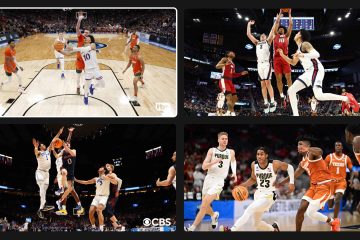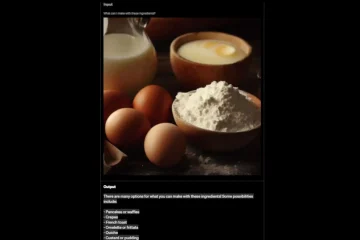Google Docs se utiliza cada vez más como herramienta principal para escribir y compilar documentos, y por una buena razón. Algunos dicen que no ofrece tantas o tan buenas funciones como Microsoft Word, pero hay algunas utilidades muy especiales que lo distinguen, especialmente para aquellos que están acostumbrados a trabajar en él. Google Docs ofrece una amplia gama de fuentes, cada una diferente de la otra, pero es muy probable que la fuente que está buscando no esté presente. Hoy, discutiremos las diferentes formas en que puede instalar una fuente personalizada de su elección en Google Docs. Hablaremos de dos enfoques para lo mismo.
¿Cómo instalar fuentes personalizadas en Google Docs?
Antes de comenzar el proceso, puede ser útil obtener una vista previa de cómo se verá la fuente. busque en Google Docs. Para hacerlo, abra el menú desplegable Fuentes y haga clic en Más fuentes. Esto abrirá un cuadro de diálogo como se muestra en la siguiente imagen. Aquí tienes una lista de todas las tipografías. Puede usar el menú desplegable’Mostrar: Todas las fuentes’para ver las fuentes de una categoría en particular.
Sigamos con el tutorial. Veremos cómo agregar fuentes personalizadas usando Extensis Fonts, el sitio web de Google Fonts y filtrar y ordenar las fuentes ya instaladas en Google Docs. La primera forma en que puede agregar fuentes personalizadas en Docs es a través de un complemento llamado Extensis Fonts.
Cómo agregar fuentes personalizadas usando Extensis Fonts
El complemento Extensis Fonts trae una solución fácil a esta pregunta. La instalación es muy rápida y es igual de fácil usar una fuente a través de esta herramienta. Para instalarlo, sigue los pasos a continuación:
Abre un nuevo documento de Google Desde las pestañas de la parte superior, haz clic en Complementos y selecciona Obtener complementos. En el mensaje que se abrirá, busca”Fuentes Extensis”y selecciona el resultadoHaga clic en Instalar, concédale los permisos necesarios y ¡listo!
Ahora, para usarlo, vuelve a hacer clic en Complementos. Si completó el proceso de instalación, verá las fuentes Extensis allí con la opción”Iniciar”. Haga clic en Inicio y aparecerá una barra de herramientas en el extremo derecho de la pantalla con una lista de fuentes disponibles.
Seleccione el texto en el que desea aplicar la fuente y haga clic en la fuente de su elección. En la parte inferior hay una barra para configurar el tamaño de visualización de la fuente, por lo que puede ajustarla para que las fuentes aparezcan más grandes o más pequeñas en la barra de complementos.
Leer: Sitio web de descarga de fuentes gratuitas.
Cómo agregar fuentes personalizadas usando el sitio web de Google Fonts
Usar la herramienta Extensis Fonts puede no ser la mejor solución si ejecuta Docs localmente en su PC con Windows. En tal escenario, puede utilizar el sitio web oficial de Google Fonts. El portal oficial es una mina de oro de fuentes, pero es restrictivo en su capacidad para modificar la apariencia de esas fuentes en un documento.
Todas las fuentes disponibles se muestran en la página principal del sitio web. También hay opciones para ajustar el tamaño de las fuentes que se muestran con una barra similar a la de Extensis Fonts y también una opción para categorizar las fuentes para que sea más fácil buscar la fuente adecuada para usted. Use el botón Buscar y podrá tener acceso a una fuente específica al instante.
El proceso para descargar e instalar una fuente es muy fácil. Una vez que haya encontrado la fuente de su elección, haga clic en ella y se le presentarán las diferentes familias de la fuente. Las diferentes familias de una fuente difieren en sus niveles de negrita y en la intensidad del tono del color. Debajo de las familias se encuentran los glifos de muestra, que le dan una idea de cómo se ven las letras y los caracteres en esta fuente. Una vez que haya finalizado el estilo de fuente que desea, haga clic en’+ Seleccionar este estilo’. Puede seleccionar varias familias de una fuente. Una vez realizada la selección, haga clic en el botón Descargar todo. Todas las familias de fuentes seleccionadas se descargarán en un paquete como archivo’.zip’.
Ahora, abra el Explorador de archivos y extraiga el contenido de este archivo zip. En el interior, habrá un archivo TTF para cada familia. Haga clic derecho en la fuente y seleccione Instalar. El proceso tomará solo unos segundos y una vez hecho, puede abrir una herramienta de procesamiento de texto en su PC y comenzar a usarla. Esta fuente también se puede usar en software de edición de imágenes como Paint y Adobe Photoshop.
Los usuarios deben tener en cuenta que dado que el archivo de fuente se descarga e instala localmente, solo aparecerá en las aplicaciones descargadas en su PC y no en una herramienta de procesamiento de texto en línea como Docs.
Relacionado: ¿Cómo agregar una fuente a Google Docs?
Cómo filtrar y ordenar las fuentes ya instaladas en Google Docs?
En Google Docs también hay una opción para filtrar las fuentes que ya están instaladas en su Google Docs configurado en función del idioma, el tipo de fuente, etc. Esto no le permite instale cualquier fuente nueva en Google Docs, pero simplemente amplíe la lista de fuentes agregando algunas opciones más, las que los usuarios no usan con mucha frecuencia y, por lo tanto, no forman parte del menú desplegable Fuentes.
El procedimiento para hacerlo es muy sencillo. Abra un documento en blanco en Google Docs y desde las pestañas superiores, abra el menú desplegable Fuentes y haga clic en Más fuentes.
Aquí, tiene tres formas en las que puede filtrar las fuentes. Primero está la sección Scripts donde puede ordenar las fuentes según su idioma. A continuación, está la sección Mostrar fuentes, donde la categorización se realiza según el tipo de fuente y la aplicabilidad, como visualización, escritura a mano, etc. Y, por último, puede ordenarlas según su popularidad, orden alfabético, etc.
SUGERENCIA: SkyFonts le permite descargar e instalar Google Fonts en una PC con Windows.
¿Qué fuente usa Google Docs?
Google Docs usa la fuente Arial de manera predeterminada. Es una fuente sans serif clásica y sencilla.
Lea: Identifique fuentes con herramientas gratuitas de identificación de fuentes en línea.
¿Cuál es la fuente más grande en Google Docs? ?
Google Docs admite tamaños de fuente de hasta 400 pt y puede cambiar el tamaño según sus requisitos.
Esperamos que esto funcione como una guía completa sobre cómo puede usar fuentes en Google Docs y es de ayuda para usted!